Функционал отложенного проведения товарных документов по регистру цен по розничным ценам.
В некоторых случаях существует необходимость не устанавливать розничные цены сразу при проведении Приходной накладной. Это можно осуществить, не меняя параметр «Установка цен документами поступления». Для работы данного функционала:
1. В документе поступления есть галка "Не устанавливать розничные цены".

2. В подразделение добавлена галка "По умолчанию не устанавливать розничные цены в товарных документах". Если стоит, то галка в документах при создании устанавливается автоматически.
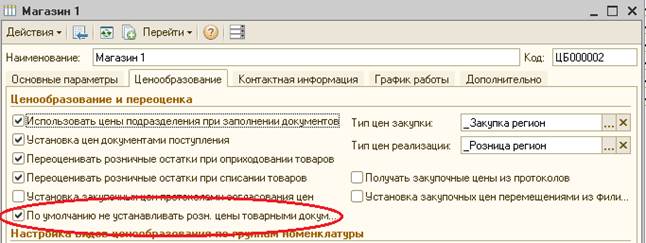
2. Добавлено право пользователя "Доступ к опции "Не устанавливать розничные цены" в товарных документах".
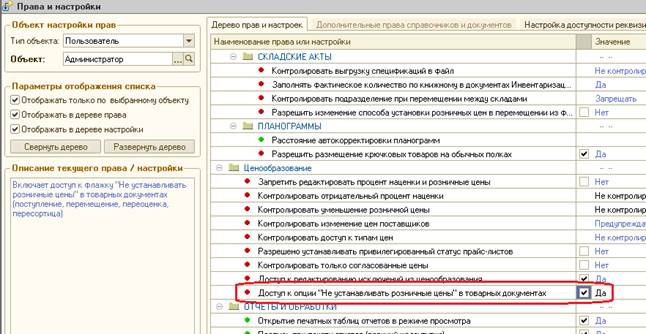
3. В форме и журнале поступления добавлена работа с галкой
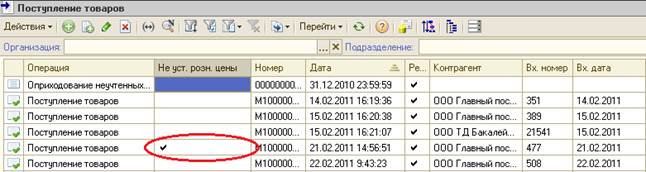
5. В ПЭЦ при печати ценников по документу проверяется наличие галки в документе и предлагается пользователю допровести документ по ценам. Важно, что при этом документ перепроводится не полностью, а только по розничным ценам.
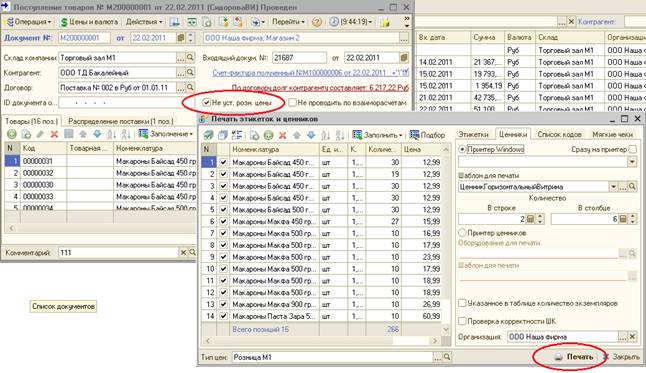

Документ «Изменение цен».
Изменение «форматных» розничных цен производится средствами документа «Изменение цен» с операцией «Установка цен компании».
Для создания документа необходимо открыть пункт меню Документы -> Ценообразование -> Изменение цен.



В открывшейся журнале добавляем новый документ.
В списке выбрать операцию «Установка цен компании» и нажать кнопку «ОК»



Сначала нужно указать тот тип цен, который будет устанавливаться: для этого нажать кнопку «Цены и валюта», в открывшейся форме выбрать нужный тип цен и нажать кнопку «ОК».




Заполнение табличной части производится так же, как и в других документах.
После добавления товаров в табличную часть документа.
Далее можно установить новую цену вручную, а можно выполнить перерасчет наценки в соответствии с закупочной ценой. Для этого нужно выбрать метод расчета «От базового типа цен» и выбрать нужную закупочную цену: в данном примере «Закупочная супермаркет».


Новую цену можно установить несколькими способами:
· Изменить вручную.
· Установить произвольный процент наценки в строке.
· Установить произвольный процент наценки во всем документе: заполнить параметр «% наценки» в разделе «Параметры группового учета» и нажать кнопку «Пересчитать по проценту».



При этом, процент наценки может быть несколько скорректирован, т.к. новая цена округляется в соответствии с правилами округления типа цен.
· Установить рекомендуемую наценку на товар: вызвать соответствующий пункт из меню «Заполнение».

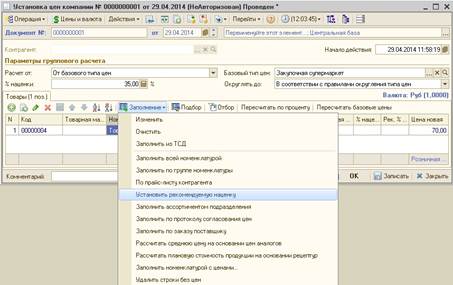
Рекомендованный процент наценки может быть также несколько скорректирован, т.к. новая цена округляется в соответствии с правилами округления типа цен.
По завершении заполнения документ необходимо провести (Кнопка «ОК»).
Дата добавления: 2022-02-05; просмотров: 281;











